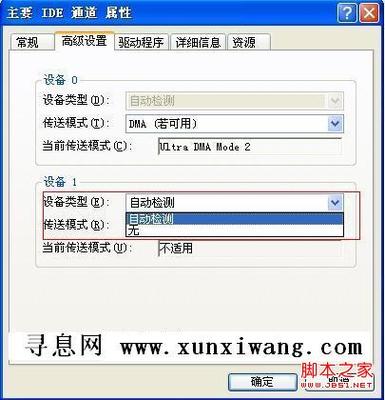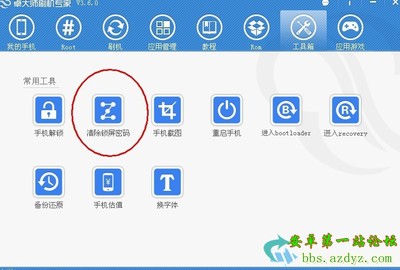windows XP系统和win7系统的设置基本上一致,只是在画面还有注释方面不同,原理其实都一样的。怎么样设置电脑密码 精——XP系统
怎么样设置电脑密码 精 1、
依次点击“开始”--“设置”--“控制面板”--“用户账户”如图:
怎么样设置电脑密码 精 2、
XP默认的账户是administrator,双击打开,选择“创建密码”,如图所示,输入两次相同的密码点击创建密码按钮就可以了。最下边那个密码提示可以填,也可以不填,密码提示的目的是为了在你忘记密码的时候给予一定的提示。设置完成,重启电脑,登陆的时候就会提示你要输入密码。
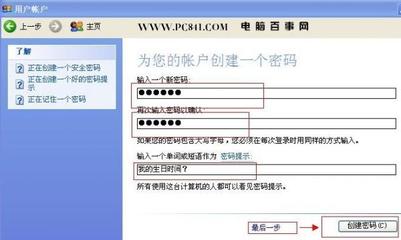
怎么样设置电脑密码 精 3、
离开电脑后间隔时间锁屏,屏幕需要输入密码,设置方法:先设置屏幕保护程序,在桌面空白处点右键----选择“属性”----就可以看到“屏幕保护程序”选项,如图所示,先设置屏幕保护程序,在桌面空白处点右键----选择“属性”----就可以看到“屏幕保护程序”选项,如图:然后设置“等待时间”,即你离开多长时间开启屏幕保护,然后勾选“恢复时使用密码”,点击确定,设置完成。
怎么样设置电脑密码 精 4、
XP系统因为安全机制的问题,默认你的当前用户就是最高的管理权限,所以无须再进行操作。怎么样设置电脑密码 精——Win7系统
怎么样设置电脑密码 精 1、
依次点击“开始”--控制面板”--“用户账户和家庭安全”--“用户账户”如图:
怎么样设置电脑密码 精_密码设置
怎么样设置电脑密码 精 2、
Win7系统因为自身安全级别设置的问题,默认的角色不是最高管理权限,需要最高管理权限的时候需要自行去开启,开启方法后续讲到,输入两次相同的密码点击创建密码按钮就可以了。最下边那个密码提示可以填,也可以不填,密码提示的目的是为了在你忘记密码的时候给予一定的提示。设置完成,重启电脑,登陆的时候就会提示你要输入密码。
怎么样设置电脑密码 精 3、
离开电脑后间隔时间锁屏,屏幕需要输入密码,设置方法:首先进入 控制面板---外观和个性化---更改屏幕保护程序,然后设置时间间隔以及是否出现登录界面,如图所示:
怎么样设置电脑密码 精 4、
Win7下如何开启最高管理员权限:右键桌面上【我的电脑】,选择【管理】,然后在弹出的窗体中选择【本地用户和组】,点击【用户】,在右侧列表中右键【Administrator】,选择【属性】,默认【账户已禁用】是被勾选的,取消勾选即可。然后注销或者重启后,就会发现Administrator用户出现,默认密码为空,如图所示:
怎么样设置电脑密码 精_密码设置
怎么样设置电脑密码 精——注意事项希望以上的经验,大家能够看懂,能够学会!
 爱华网
爱华网